選択セル範囲を画像で保存SPアドイン
Information
- 2019/08/06 Excel2019に対応
- 2013/05/17 バージョンアップ メモリーリーク対応処理追加
- 2013/01/04 公開 『選択範囲を画像で保存.xla』のマクロ呼び出し機能を拡張したシェア版
ソフト概要
選択しているセル範囲を画像として保存するアドインです。
特徴】
●画像の保存形式は5種類に対応
画像の保存形式は「PNG」「JPG」「GIF」「TIF」「BMP」に対応しています。
●ファイル名を自動でつけて保存が可能
「保存の設定」を変更する事で、「ファイル名を自動でつけて保存」ができます。
予めフォルダを指定しておけば、「保存」コマンドをクリックする度に、該当フォルダに画像ファイルが次々と保存されていきます。
●オートシェイプや図に対応
セル範囲だけでなく、オートシェイプや図の保存にも対応しています。
●64bitに対応
64bit版のExcelにも対応しています。
●ご自身のマクロからこの機能の利用が可能
ご自身のマクロ上で、この機能を呼び出し使用できます。[詳細]
ダウンロードと通常機能は無料でご利用いただけます。
Ver.1.4 ダウンロード
アドインとは
Excelアドインとは、Excelに独自のコマンドや機能を追加するプログラムの事です。[詳細]
アドインを使用するにはインストールと組み込みが必要となりますが、このアドインにはインストール・組み込み支援ソフトが同梱しています。
留意点
・このアドインはクリップボードを使用するため、クリップボードの内容が置き換わります。
・最大対応処理ピクセルは2400×3200です。
・PNGやGIFなどでの透過画像には対応していません。
使用例画像
アドインを組み込むと、セルの右クリックメニューに「選択範囲を画像で保存」メニューが表示されます。それを選択すると「保存」「設定」のコマンドが現れます。
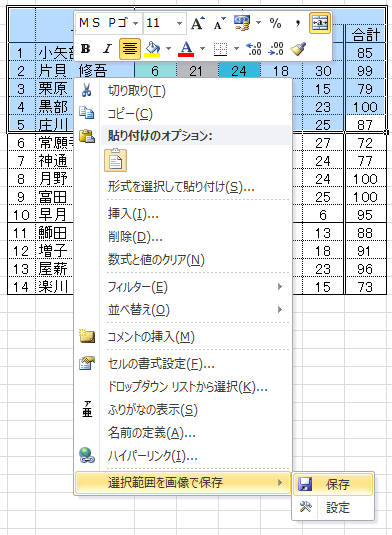
セル範囲を選択して「保存」コマンドを実行すると、デフォルトでは「名前をつけて保存」のダイアログが表示されます。
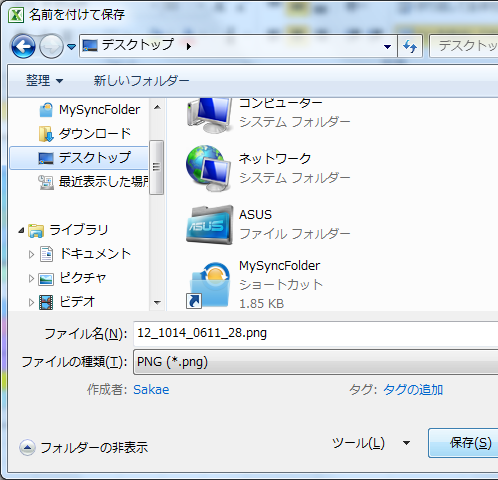
保存場所を選んだのち保存。該当の場所に画像ファイルが作成されます。
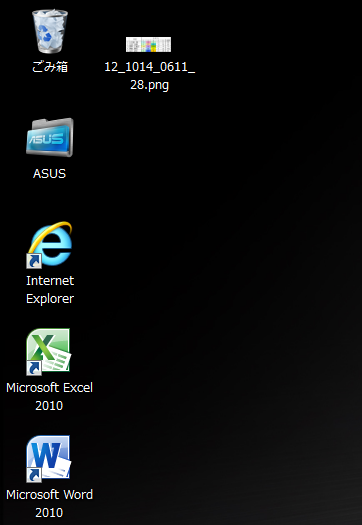
作成されたファイル開くと、画像として保存されていることが確認できます

図も保存できます。図を選択した後、「アドイン」タブの「選択範囲・図形を画像で保存」メニューから「保存」コマンドを実行します。
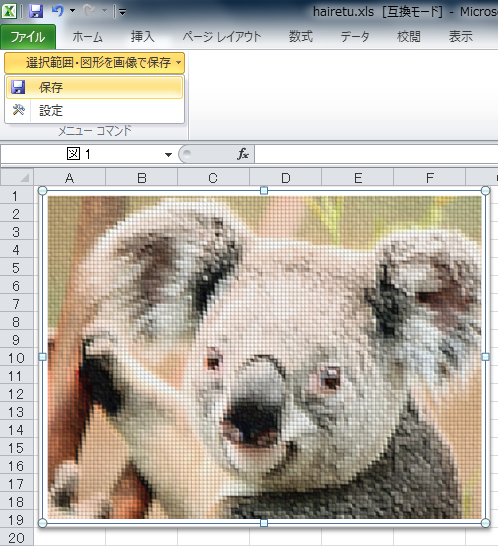
「設定」コマンドを実行すると「ファイルの保存設定」フォームが現れます。
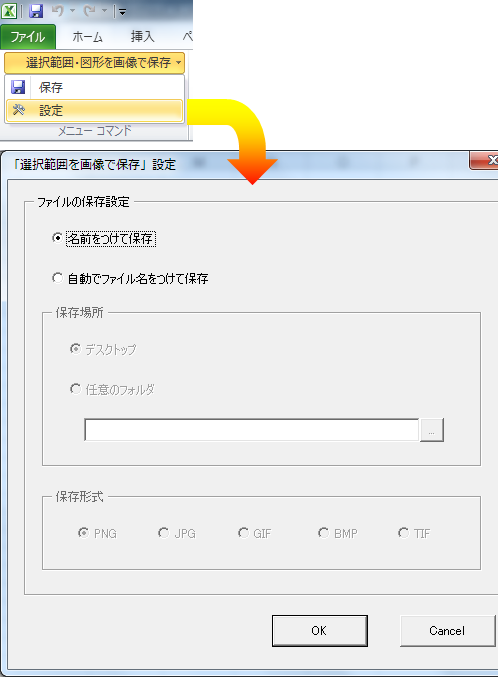
フォームでは、保存の方法(「名前をつけて保存」か「自動でファイル名をつけて保存」)や、「自動でファイル名をつけて保存」の場合の、保存場所や保存形式を設定できます。
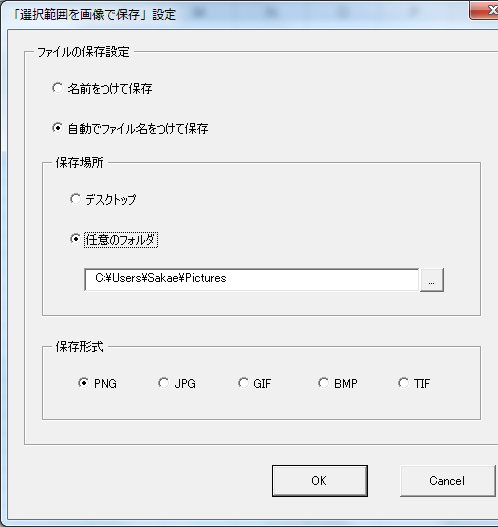
ダウンロードと通常機能は無料でご利用いただけます。
Ver.1.4 ダウンロード
ご自身のマクロからこの機能を呼び出すライセンスキーを登録し制限が解除された場合のみ
このアドインをExcelに組み込むと、ご自身のマクロからこの機能を呼び出し使用できます。
【留意点】
・「選択セル範囲を画像で保存SP.xla」を使用できる状態でなければ、マクロから使用できません。
・アドインの「設定」が「名前を付けて保存」だと、マクロで指定のパス・ファイル名は無効になります。
・指定のファイル名と同名ファイルが、指定先に既に存在する場合は保存されません(スキップ)。
・Application.ScreenUpdatingプロパティの設定が「False」だと、画像が正常に保存されません。
・パスやファイル名で画像形式を指定しない場合、「設定」で選択されている形式で保存されます。
マクロから使用のサンプルコード
コード実行前に、アドインの「設定」で「自動でファイル名を付け保存」を選択しておいて下さい。
アドインの「設定」で指定したフォルダに、Image+連番(1~6)のファイルを作成。
ファイル名に形式を指定しない場合は、「設定」で選択されている形式で保存されます。
処理ごとの待機時間は1000ミリ秒(1秒)に設定しています。
Sub Sample_1() Dim i As Long With ActiveSheet For i = 1 To 6 .Range(.Cells((i - 1) * 20 + 1, 1), .Cells(i * 20, 20)).Select Application.Run "Save_Selection_Without_Picture", "Image" & i , 1000 If i Mod 30 = 0 Then DoEvents Next End With End Sub
「設定」で指定したフォルダに、Image+連番(1~6)のファイルを画像形式を指定して作成。
Sub Sample_2() Dim i As Long With ActiveSheet For i = 1 To 6 .Range(.Cells((i - 1) * 20 + 1, 1), .Cells(i * 20, 20)).Select Application.Run "Save_Selection_Without_Picture", "Image" & i & ".jpg" If i Mod 30 = 0 Then DoEvents Next End With End Sub
保存フォルダをパスで指定し、Image+連番(1~6)のファイルを作成。
サンプルコードでは、デスクトップにある「test」フォルダにファイルが保存されます。
画像形式は、アドインの「設定」で選択されているものです。
処理ごとの待機時間は100ミリ秒(0.1秒)に設定してあります。
Sub Sample_3() Dim i As Long With ActiveSheet For i = 1 To 6 .Range(.Cells((i - 1) * 20 + 1, 1), .Cells(i * 20, 20)).Select Application.Run "Save_Selection_Without_Picture", _ "C:\Users\ユーザー名\Desktop\test\Image" & i , 100 If i Mod 30 = 0 Then DoEvents Next End With End Sub
保存フォルダをパスで指定し、Image+連番(1~6)のファイルを画像形式を指定して作成。
サンプルコードでは、デスクトップにある「test」フォルダにファイルが保存されます。
Sub Sample_4() Dim i As Long With ActiveSheet For i = 1 To 6 .Range(.Cells((i - 1) * 20 + 1, 1), .Cells(i * 20, 20)).Select Application.Run "Save_Selection_Without_Picture", _ "C:\Users\ユーザー名\Desktop\test\Image" & i & ".jpg" If i Mod 30 = 0 Then DoEvents Next End With End Sub
動作確認
OS:WindowsXP/Vista/7/8/10
Excel:2003/2007/2010/2019
上記での動作は確認済みです。
Macには対応していません。
ライセンスキー購入の流れ
ソフトをご使用されて、機能を解除したい場合はライセンスキーをご購入下さい。このソフトのライセンスキーは1,800円になります。予めソフトの動作確認を十分に行って下さい。
銀行振込のみの対応になります。
【手順】
1.お問い合わせフォームに、氏名、メールアドレス、購入希望ソフト名を入力し送信して下さい
2.こちらから、口座番号等の情報をメールで送信致します
3.ご入金の確認ができた後、ライセンスキーの情報をメールで送信致します
※即日の対応ができない場合もあります。ご承知置き下さい。